نحوه استفاده از ویژگی Google SafeSearch گوگل برای فیلتر کردن محتوا
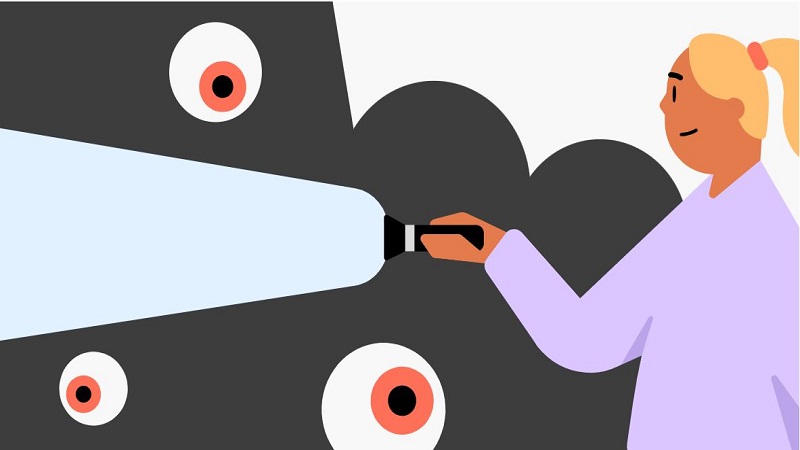
ویژگی Google SafeSearch یک ابزار کاربردی و رایگان از گوگل است که برای کمک به کاربران طراحی شده تا محتوای نامناسب، خشونتآمیز و پورنوگرافی در نتایج جستجو را فیلتر کنند. این ویژگی مخصوصاً برای والدین، مدارس و محیطهای عمومی و اداری که در آنها کودکان و نوجوانان از اینترنت استفاده میکنند، مفید است. با فعال کردن SafeSearch، گوگل محتوای بالقوه مضر را از دسترس کاربران خارج میکند و نتایجی ایمنتر و مطابق با سن و نیازهای آنها ارائه میدهد.
فهرست مطالب
Toggleویژگیهای Google SafeSearch
- فیلتر محتوای نامناسب: SafeSearch بهصورت پیشفرض محتوای نامناسب از جمله تصاویر و ویدئوهای خشونتآمیز و جنسی را فیلتر میکند و از نمایش آنها در نتایج جستجو جلوگیری میکند.
- کاربرد آسان: فعالسازی SafeSearch بسیار ساده است و میتواند در دستگاههای مختلف و حتی در حساب کاربری گوگل انجام شود. این ویژگی به والدین و مربیان کمک میکند تا فضای آنلاین امنتری را برای فرزندان و دانشآموزان خود فراهم کنند.
- حفظ کنترل و محدودیت: گوگل با این ابزار امکان میدهد که والدین کنترل بیشتری بر محتوای قابل مشاهده داشته باشند. با این حال، SafeSearch فقط نتایج جستجو در خود گوگل را تحت تأثیر قرار میدهد و محتوای سایتهای دیگر را کنترل نمیکند.
فواید ویژگی Google SafeSearch
- محافظت از کودکان و نوجوانان: SafeSearch با حذف محتوای نامناسب در محیطهای عمومی یا خانگی، از کودکان و نوجوانان در برابر مطالب مضر محافظت میکند.
- بهبود بهرهوری در محیطهای کاری و آموزشی: با کاهش نمایش محتوای حاشیهای و نامربوط، تمرکز کاربران بر کار و یادگیری افزایش مییابد.
- افزایش ایمنی در جستجوهای عمومی: این ویژگی حتی برای بزرگسالانی که به دنبال محتوای امن و بدون حاشیه هستند نیز مفید است و تجربه جستجوی تمیزتری را فراهم میکند.
بیشتر بخوانید: 10 تا از ویژگی های قدرتمند گوگل فوتو Google Photo
فعالسازی ویژگی Google SafeSearch در اندروید
- برنامه مرورگر گوگل را باز کنید: به برنامه مرورگر Google Chrome یا برنامه اصلی Google در دستگاه اندروید خود وارد شوید.
- به تنظیمات Google بروید: روی آیکون نمایه خود (عکس پروفایل) در گوشه بالا سمت راست کلیک کنید.
- بخش تنظیمات را انتخاب کنید: پس از ورود به تنظیمات، گزینه “تنظیمات“ (Settings) را انتخاب کنید.
- ورود به تنظیمات جستجو: در تنظیمات، گزینه “تنظیمات جستجو“ (Search Settings) را پیدا کرده و انتخاب کنید.
- فعالسازی SafeSearch: گزینه “فیلتر کردن نتایج واضح“ (Filter explicit results) یا “SafeSearch” را روشن کنید.
- ذخیره تنظیمات: در پایین صفحه روی “ذخیره“ (Save) کلیک کنید تا تغییرات ذخیره شود.
فعالسازی ویژگی Google SafeSearch در آیفون
- مرورگر گوگل را باز کنید: برنامه Google یا مرورگر Google Chrome را باز کنید.
- باز کردن تنظیمات حساب کاربری: روی عکس پروفایل خود در گوشه بالا سمت راست کلیک کنید.
- انتخاب تنظیمات جستجو: گزینه “تنظیمات“ (Settings) را انتخاب کنید و سپس به “تنظیمات جستجو“ (Search Settings) بروید.
- روشن کردن SafeSearch: گزینه “SafeSearch” یا “فیلتر کردن نتایج واضح“ (Filter explicit results) را فعال کنید.
- ذخیره تغییرات: در پایین صفحه، “ذخیره“ (Save) را انتخاب کنید تا تنظیمات ذخیره شوند.
فعالسازی ویژگی Google SafeSearch در کامپیوتر
- مرورگر را باز کرده و وارد گوگل شوید: مرورگر کامپیوتر خود (مثل Chrome) را باز کنید و به وبسایت گوگل بروید.
- باز کردن تنظیمات: در پایین صفحه گوگل، “تنظیمات“ (Settings) را پیدا کرده و روی آن کلیک کنید.
- ورود به تنظیمات جستجو: در منوی بازشده، گزینه “تنظیمات جستجو“ (Search Settings) را انتخاب کنید.
- فعالسازی SafeSearch: در قسمت تنظیمات، گزینه “روشن کردن SafeSearch” (Turn on SafeSearch) یا “فیلتر کردن نتایج واضح“ را انتخاب کنید.
- ذخیره تنظیمات: پس از انتخاب، در پایین صفحه روی “ذخیره“ (Save) کلیک کنید تا تغییرات ذخیره شوند.
معایب ویژگی Google SafeSearch
در حالی که Google SafeSearch ابزار مفیدی برای فیلتر کردن محتوای نامناسب است، معایب و محدودیتهایی نیز دارد که آگاهی از آنها میتواند به تصمیمگیری بهتر در استفاده از این ویژگی کمک کند. در زیر به برخی از معایب SafeSearch اشاره میشود:
- فیلترینگ ناقص: SafeSearch ممکن است در فیلتر کردن همه محتوای نامناسب دقت کامل نداشته باشد. برخی از محتوای نامناسب یا تصاویری که حاوی خشونت یا مسائل حساس هستند، ممکن است همچنان در نتایج جستجو ظاهر شوند.
- فیلتر کردن محتوای مفید: گاهی اوقات SafeSearch به اشتباه محتوای مناسب یا آموزشی را نیز فیلتر میکند. برای مثال، محتوایی که بهعنوان اطلاعات بهداشتی یا علمی ارائه میشود ممکن است بهدلیل کلمات خاصی از نتایج جستجو حذف شود.
- عدم پوشش سایتهای خارج از گوگل: SafeSearch تنها برای نتایج جستجوی گوگل عمل میکند و سایتهای دیگری که محتوای غیراخلاقی دارند، از این فیلتر خارج هستند. بنابراین، کاربران همچنان میتوانند با محتوای نامناسب در سایتهای دیگر روبرو شوند.
- غیرقابل اعتماد بودن در دور زدن فیلتر: نوجوانان و کاربران ماهرتر ممکن است روشهایی برای دور زدن SafeSearch پیدا کنند. این امر باعث میشود که کنترل کامل بر جستجوهای آنها دشوارتر شود.
- نیاز به تنظیمات دستی برای هر دستگاه: فعال کردن SafeSearch باید بهطور جداگانه برای هر دستگاه و مرورگر تنظیم شود و این موضوع ممکن است زمانبر باشد، بهویژه اگر کاربران متعددی در یک خانواده یا محیط از دستگاههای مختلف استفاده کنند.
- کاهش تنوع نتایج جستجو: فعال بودن SafeSearch ممکن است باعث کاهش تنوع و گستردگی نتایج جستجو شود. این موضوع برای کاربرانی که به دنبال محتوای کاملتر و منابع مختلف هستند، ممکن است محدودکننده باشد.
با توجه به این محدودیتها، SafeSearch ابزاری مناسب و مفید است، اما ممکن است نیاز به استفاده از آن همراه با نظارت انسانی و سایر ابزارهای کنترل محتوای آنلاین داشته باشید تا تجربهای ایمنتر و بدون اختلال فراهم شود.
بیشتر بخوانید: نحوه ریکاوری فایل ها و پوشه های پاک شده گوگل درایو
غیرفعالسازی ویژگی Google SafeSearch در اندروید
- برنامه Google یا مرورگر را باز کنید: به برنامه مرورگر Google Chrome یا برنامه اصلی Google وارد شوید.
- به تنظیمات گوگل بروید: روی آیکون نمایه خود (عکس پروفایل) در گوشه بالا سمت راست کلیک کنید.
- انتخاب بخش تنظیمات: گزینه “تنظیمات“ (Settings) را انتخاب کنید.
- رفتن به تنظیمات جستجو: در تنظیمات، گزینه “تنظیمات جستجو“ (Search Settings) را انتخاب کنید.
- غیرفعال کردن SafeSearch: گزینه “فیلتر کردن نتایج واضح“ (Filter explicit results) یا “SafeSearch” را غیرفعال کنید.
- ذخیره تغییرات: در پایین صفحه روی “ذخیره“ (Save) کلیک کنید تا تغییرات اعمال شوند.
غیرفعالسازی ویژگی Google SafeSearch در آیفون
- برنامه Google یا مرورگر را باز کنید: برنامه Google یا مرورگر Google Chrome را باز کنید.
- باز کردن تنظیمات حساب کاربری: روی عکس پروفایل خود در گوشه بالا سمت راست کلیک کنید.
- ورود به تنظیمات جستجو: گزینه “تنظیمات“ (Settings) را انتخاب کنید و سپس به “تنظیمات جستجو“ (Search Settings) بروید.
- غیرفعال کردن SafeSearch: گزینه “SafeSearch” یا “فیلتر کردن نتایج واضح“ را غیرفعال کنید.
- ذخیره تغییرات: در پایین صفحه، “ذخیره“ (Save) را انتخاب کنید تا تغییرات ذخیره شوند.
غیرفعالسازی ویژگی Google SafeSearch در کامپیوتر
- مرورگر را باز کرده و وارد گوگل شوید: مرورگر کامپیوتر خود را باز کنید و به وبسایت گوگل بروید.
- باز کردن تنظیمات: در پایین صفحه گوگل، “تنظیمات“ (Settings) را پیدا کرده و روی آن کلیک کنید.
- ورود به تنظیمات جستجو: در منوی بازشده، گزینه “تنظیمات جستجو“ (Search Settings) را انتخاب کنید.
- غیرفعال کردن SafeSearch: در قسمت تنظیمات، تیک “روشن کردن SafeSearch” (Turn on SafeSearch) را بردارید.
- ذخیره تغییرات: پس از تغییر تنظیمات، در پایین صفحه روی “ذخیره“ (Save) کلیک کنید تا تغییرات ذخیره شوند.
جمع بندی
در این مقاله به ویژگی Google SafeSearch و اهمیت آن در فیلتر کردن محتوای نامناسب پرداخته شد. SafeSearch ابزاری مفید برای والدین و افرادی است که میخواهند محیط جستجوی اینترنتی امنتری داشته باشند، بهویژه برای کودکان و نوجوانان. این قابلیت در دستگاههای مختلف مانند اندروید، آیفون و کامپیوتر بهراحتی فعال یا غیرفعال میشود. در این راهنما، مراحل گامبهگام برای فعال و غیرفعالسازی این ویژگی در هر دستگاه توضیح داده شد تا کاربران بتوانند بر اساس نیاز خود از این ابزار بهینه استفاده کنند. Google SafeSearch با کمک به محدود کردن محتوای بزرگسالان و محتوای خشونتآمیز، محیطی امنتر و راحتتر برای تجربه اینترنتی کاربران ایجاد میکند.
Warning: Undefined variable $post_id in /home/aplica/public_html/wp-content/themes/studiare/inc/templates/blog/related-carousel.php on line 5







دیدگاهتان را بنویسید
برای نوشتن دیدگاه باید وارد بشوید.